在数字化时代,电脑和数码设备已经成为我们日常生活中不可或缺的一部分,它们不仅帮助我们完成工作,还记录着我们的时间,你是否曾经遇到过电脑或数码设备上的时间显示错误,导致日程混乱、邮件发送时间错误,甚至错过重要的会议和约会?这篇文章将为你提供一份详尽的指南,帮助你调整电脑数码信息历,确保你的设备时间准确无误。
为什么需要调整电脑数码信息历?
在全球化的今天,准确的时间管理对于个人和企业都至关重要,电脑和数码设备上的时间显示错误可能会导致以下问题:
日程混乱:错误的日期和时间显示可能导致你错过重要的会议和活动。
数据同步问题:不同设备之间的时间不同步会导致数据同步问题,比如邮件发送时间错误。
系统更新问题:系统更新通常在特定的时间进行,如果时间设置不正确,可能会错过重要的安全更新。
时区混淆:对于经常跨国旅行的人来说,错误的时区设置可能会导致混乱。
2. 如何调整Windows电脑的时间和日期
对于使用Windows操作系统的用户,调整时间的步骤如下:
步骤1:打开设置
- 点击“开始”按钮,选择“设置”(齿轮形状的图标)。
- 在设置窗口中,点击“时间和语言”。
步骤2:调整时间和日期
- 在“时间和语言”设置中,点击“日期和时间”。
- 确保“自动设置日期和时间”以及“自动设置时区”选项被勾选,这样可以确保你的电脑根据你的地理位置自动调整时间和日期。
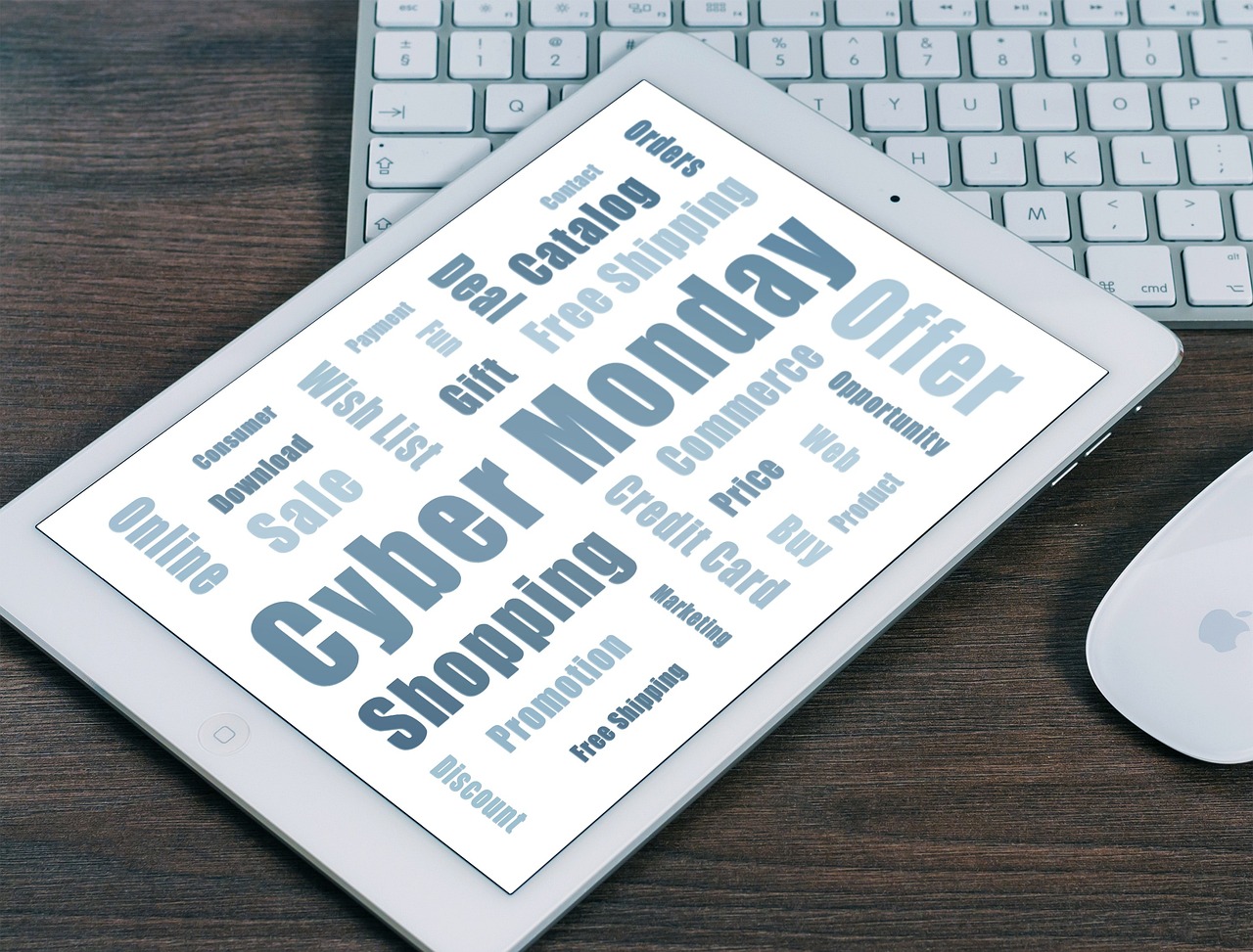
- 如果需要手动调整,取消勾选上述选项,然后手动设置正确的日期和时间。
步骤3:调整时区
- 在“时间和语言”设置中,点击“时区”。
- 确保你的时区设置正确,如果你经常旅行,可以选择“自动确定时区”选项。
如何调整Mac电脑的时间和日期
对于使用MacOS操作系统的用户,调整时间的步骤如下:
步骤1:打开系统偏好设置
- 点击屏幕左上角的苹果菜单,选择“系统偏好设置”。
- 点击“日期与时间”。
步骤2:调整时间和日期
- 在“日期与时间”偏好设置中,确保“自动设置日期和时间”以及“自动设置时区”选项被勾选。
- 如果需要手动调整,取消勾选上述选项,然后手动设置正确的日期和时间。
步骤3:调整时区
- 点击“时区”标签,然后拖动地图上的红色视图找到你的位置,或者从列表中选择你的城市。
如何调整智能手机的时间和日期
智能手机通常会自动同步网络时间,但有时你可能需要手动调整,以下是一些常见智能手机操作系统的调整方法:
对于Android用户:
- 打开“设置”应用。
- 点击“系统”或“日期和时间”。
- 确保“自动确定日期和时间”以及“自动确定时区”选项被勾选。
- 如果需要手动调整,取消勾选上述选项,然后手动设置正确的日期和时间。
对于iOS用户:
- 打开“设置”应用。
- 点击“通用”。
- 点击“日期和时间”。
- 确保“自动设置”选项被打开。
- 如果需要手动调整,关闭“自动设置”选项,然后手动设置正确的日期和时间。
常见问题解答
Q: 为什么我的设备时间总是快或慢?
A: 这可能是由于网络同步问题或者设备内部时钟电池耗尽导致的,确保你的设备连接到互联网,并检查是否有固件更新。
Q: 调整时间后,我的日程和邮件发送时间还是不正确怎么办?
A: 确保所有设备都同步到相同的时区,并检查是否有第三方应用程序影响了时间设置。
Q: 我经常旅行,如何快速调整时区?
A: 大多数现代设备都支持自动时区调整,确保你的设备设置中启用了自动时区功能。
调整电脑数码信息历可能看起来是一项简单的任务,但它对于保持你的生活和工作有序至关重要,通过遵循上述步骤,你可以确保你的设备时间准确无误,从而避免因时间错误而导致的混乱和不便,时间管理是成功的关键,而准确的时间显示是时间管理的基石。


还木有评论哦,快来抢沙发吧~